win10系统显卡驱动设置在哪里看
- 时间:2022年12月17日 15:10:24 来源:魔法猪系统重装大师官网 人气:14422
显卡是电脑中重要的一个部件,我们在安装win10系统后,为了让显卡发挥更好的性能,就会打开显卡设置面板来进行一些设置,但是许多新手小白可能还不清楚win10显卡设置在哪里吧,为了帮助到大家,接下来将给大家演示一下win10显卡设置在哪里打开,欢迎一起来学习一下吧。
工具/原料:
系统版本:Windows 10
品牌型号:神舟战神G9-CU7PK
方法/步骤:
1、在电脑桌面,鼠标右击,点击【此电脑】。

2、出现选项,点击【管理】。
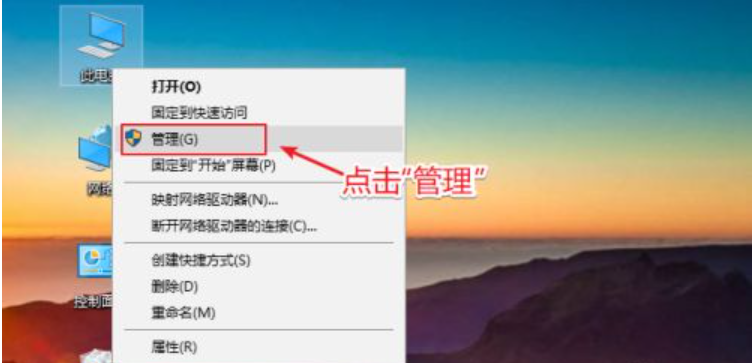
3、在计算机管理页面,点击【系统工具】。
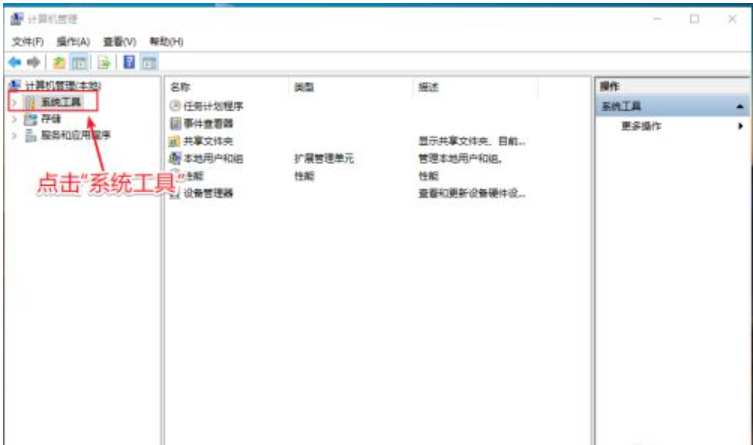
4、在系统工具下方,点击【设备管理器】。
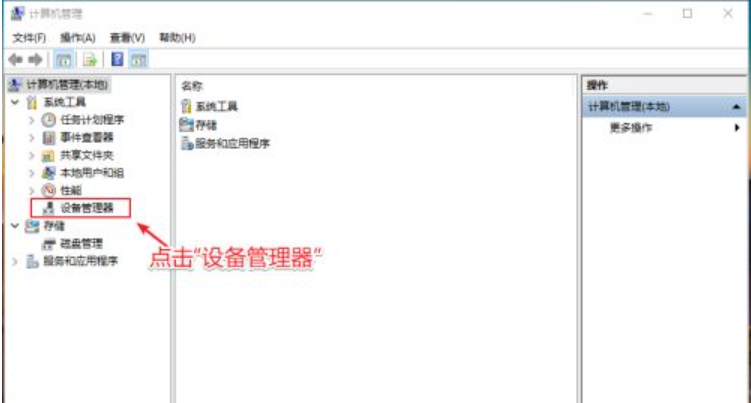
5、在设备管理器下方,点击【显示适配器】。
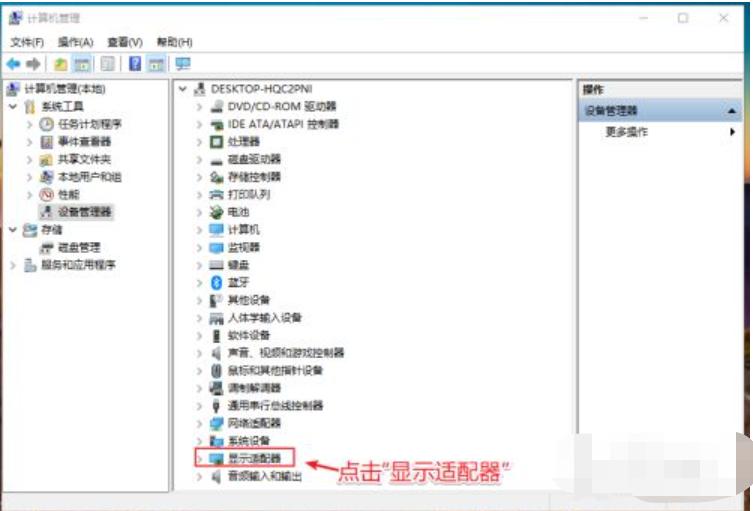
6、在显示适配器下方,win10就可以查看显卡驱动。
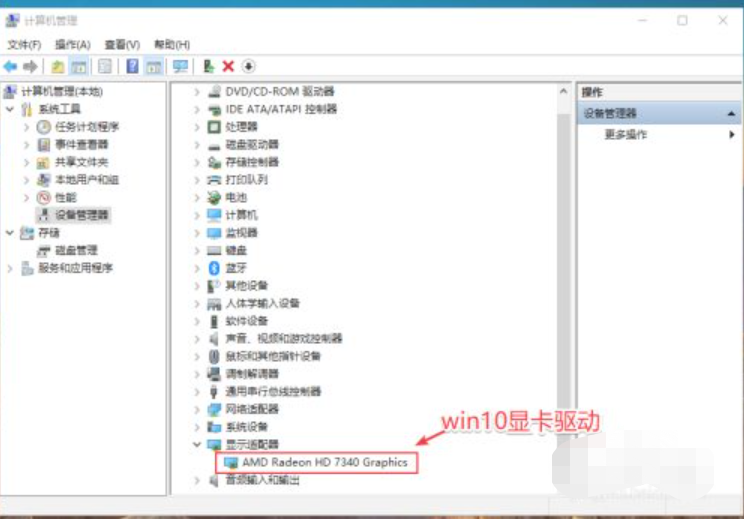
注意事项
有些电脑型号有多个显卡,具体参照实际。
总结
1、电脑桌面,鼠标右击,点击“此电脑”。
2、出现选项,点击“管理”。
3、在计算机管理页面,点击“系统工具”。
4、点击“设备管理器”,再点击“显示适配器”,
5、在显示适配器下方,win10就可以查看显卡驱动。
win10显卡驱动,win10显卡驱动设置在哪里看,win10显卡驱动设置
上一篇:大白菜u盘如何安装系统win10
下一篇:苹果笔记本如何重装系统win10









